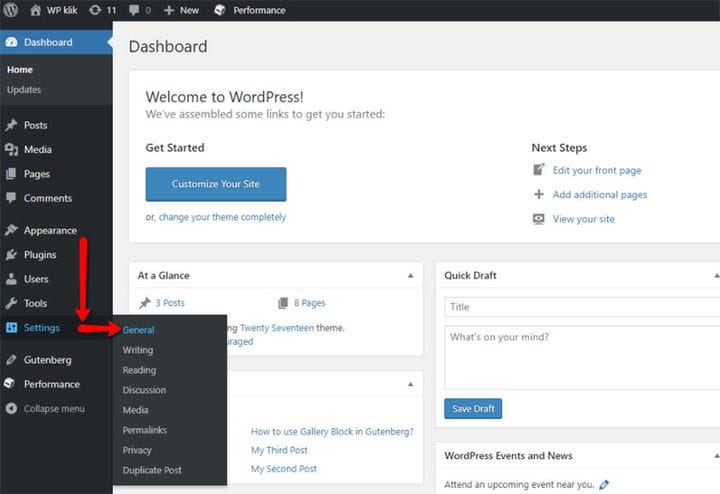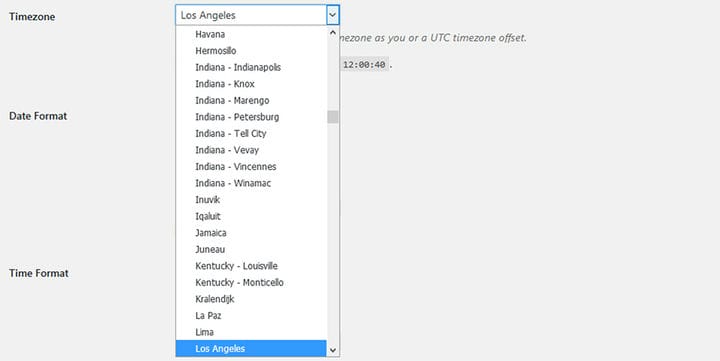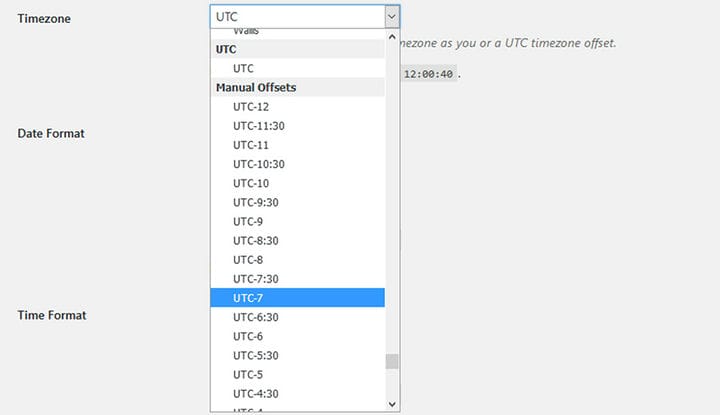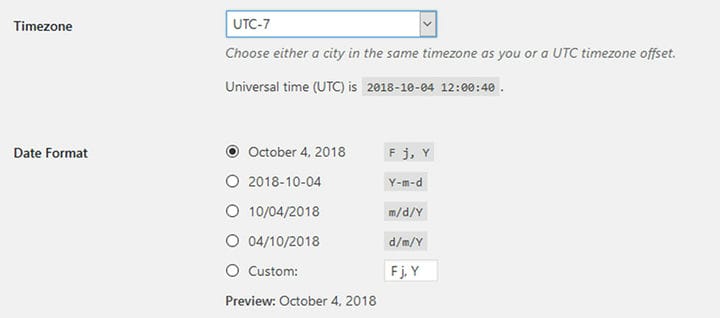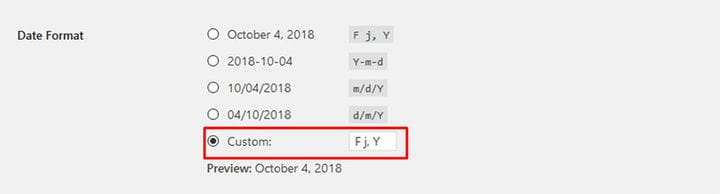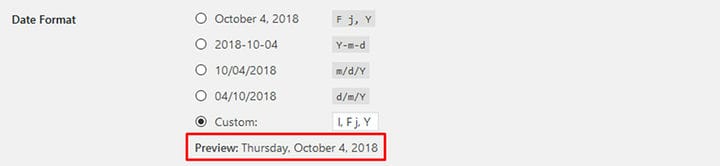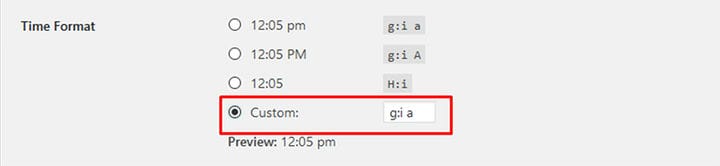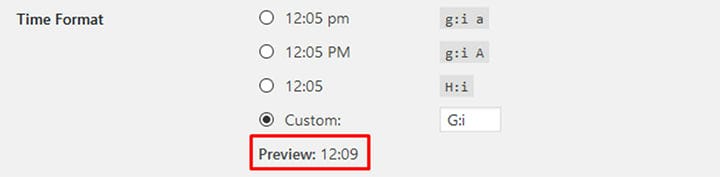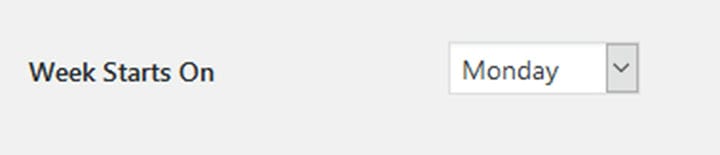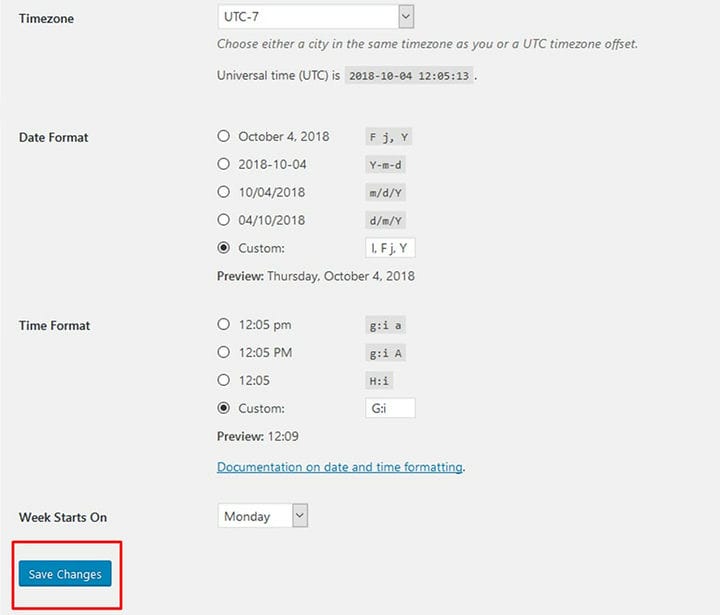Comment changer le format de la date et de l’heure dans WordPress
Il existe de nombreuses façons d’exprimer la date et l’heure. Un format de date et d’heure qui fonctionne pour l’un ne fonctionnera pas nécessairement pour l’autre. Vous préférerez peut-être écrire le mois en premier, puis la date, ou vice versa. Peut-être êtes-vous fan des mois abrégés ou préférez-vous exprimer les mois sous forme de nombres.
Il en va de même pour l’époque. Certains aiment l’horloge de 12 heures tandis que d’autres utilisent strictement le format de 24 heures. Quel que soit votre format préféré, vous serez heureux d’apprendre qu’il est possible (et très facile) de changer le format de la date et de l’heure dans WordPress.
La première chose à faire est de vous rendre sur votre tableau de bord et de cliquer sur Paramètres. De là, cliquez sur Général.
Vous serez maintenant invité à sélectionner votre fuseau horaire.
Vous pouvez commencer par taper le nom de la ville, puis choisir parmi les résultats dans le menu déroulant.
Alternativement, vous pouvez définir le fuseau horaire UTC, si vous savez de quoi il s’agit.
Les paramètres de format de date seront situés juste en dessous.
Vous pouvez choisir l’une des options de format de date suggérées ou en créer une personnalisée.
Lorsque vous choisissez le format, l’aperçu apparaîtra juste en dessous des options.
Les paramètres de format d’heure sont situés juste en dessous de ceux du format de date, vous pouvez donc les définir ensuite.
Encore une fois, choisissez parmi l’une des options existantes ou cliquez sur Personnalisé pour définir la vôtre.
Vous pouvez prévisualiser le format sélectionné ci-dessous.
Ici, vous pouvez également définir le jour de début de la semaine.
Une fois que vous avez terminé de modifier les formats de date et d’heure, continuez et cliquez sur Enregistrer les modifications.
Comme vous pouvez le voir, changer le format de date et d’heure préféré dans WordPress est très simple. Cela prend quelques étapes faciles dans votre tableau de bord, et la meilleure chose est que vous pouvez toujours le modifier ou même créer des formats personnalisés.
Nous espérons que vous avez trouvé cet article utile. Si vous l’avez aimé, n’hésitez pas à consulter également certains de ces articles !